文件大小:
软件介绍
vmware esxi5.5免费版介绍
vmware esxi 5.5是一种基于linux内核的最新的虚拟化操作系统,也是业界最可靠的虚拟化平台。该版本是VMware公司目前推出的最新版服务器虚拟化解决方案。用户能够通过该平台将虚拟化技术从他们的数据中心扩展到远程站点和分支机构,然后将应用程序和操作系统从底层硬件分离出来,从而简化了IT操作。您现有的应用程序可以看到专有资源,而您的服务器则可以作为资源池进行管理。因此,您的业务将在简化但恢复能力极强的电脑环境中运行。
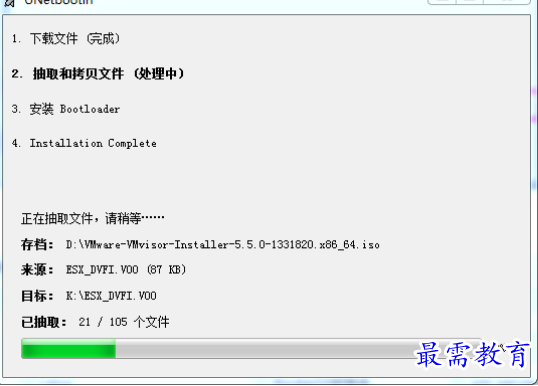
vmware esxi5.5安装教程
将下载来的镜像文件&VMware-VMvisor-Installer-5.5.0-1331820.x86_64.iso&,使用ultraiso(刻录工具)将镜像刻录到U盘或者CD上,刻录完成后重启计算机,进入BOIS,将启动项更改为您的设备
1、主机插上USB闪存驱动器,设定USB闪存驱动器启动,选择第一个ESXi-5.5.0-13331820-standard Installer安装。
2、读取安装文件
3、在引导过程中,可以看到主机的cpu和内存的基本信息。
4、在出现的第一个安装引导界面中,点击Enter(回车键),确定继续安装。
5、按F11同意协议并继续。
6、选择磁盘,按回车键继续。
7、选择主机的键盘类型,安装后可在直接控制台中更改键盘类型,按回车键继续。
8、输入主机的根密码,密码不能留空,但为了确保第一次引导系统时的安全性,请输入不小于7位数的密码,按回车键继续。
9、安装后可在直接控制台中更改密码,按F11键开始安装。
10、正在安装过程。
11、安装完后,取出USB闪存驱动器,按回车键重新启动。
12、VMware ESXi 5.5的控制台更加精简、高效、方便,管理员可以直接在VMware ESXi 5.5控制台界面中完成管理员密码的修改、控制台管理地址的设置与修改、VMware ESXi5控制台的相关操作,在VMware ESXi 5.5中,按F2键进入。
13、输入管理员密码(在安装VMware ESXi 5.5时设置的密码),输入之后按Enter键,讲进入系统设置对话框。
14、进入system customization(系统定制)对话框,选择网络配置在configure Management network----按回车键进入网络配置。
15、选择network Adapters对话框----按回车键进入。
16、打开network Adapters对话框,在此选择主机默认的管理网卡,当主机有多块物理网络时,可以从中选择,并在status列表中显示出每个网卡的状态,现在主机只有一张网卡,只能选择默认。
17、选择 IP configuration 选项----按回车键进入。
18、VMware ESXi的默认选择是Use dynamic IP address and network configuration,就是使用DHCP来分配网络,在实际使用中,应该为VMware ESXi设置一个静态的IP地址,所以这里选择Set static IP address and network configuration,并设置一个静态的IP地址,这里IP地址设置为10.8.9.160, 按回车键返回。
19、按ESC键-----再按Y键保存配置。
20、安装VMware vSphere Clent客户端,输入IP和用户、密码登录控制台。
21、进入VMWare ESXi 5.5控制台。
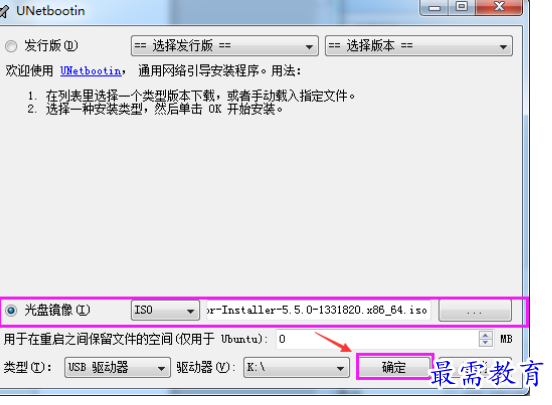
版权声明:
1 本站所有资源(含游戏)均是软件作者、开发商投稿,任何涉及商业盈利目的均不得使用,否则产生的一切后果将由您自己承担!
2 本站将不对任何资源负法律责任,所有资源请在下载后24小时内删除。
3 若有关在线投稿、无法下载等问题,请与本站客服人员联系。
4 如侵犯了您的版权、商标等,请立刻联系我们并具体说明情况后,本站将尽快处理删除,联系QQ:2499894784
 湘公网安备:43011102000856号
湘公网安备:43011102000856号 

点击加载更多评论>>